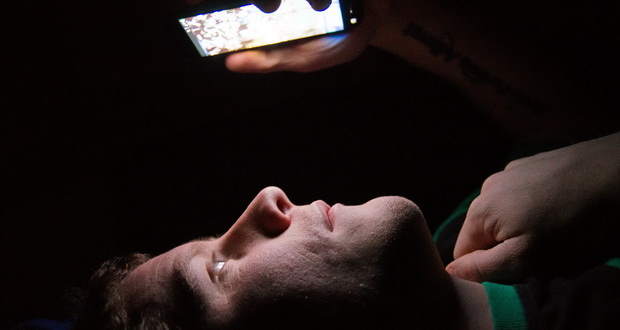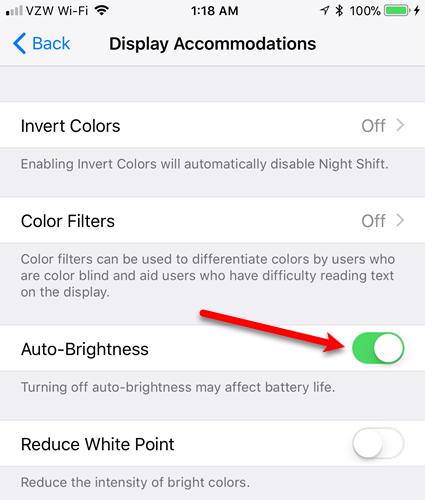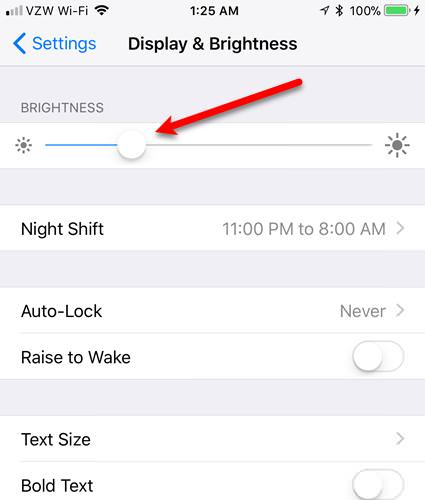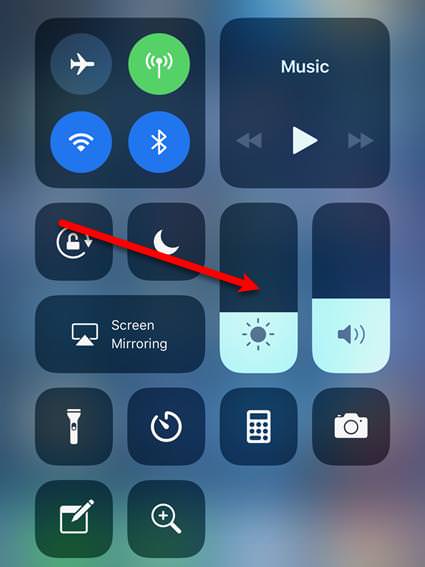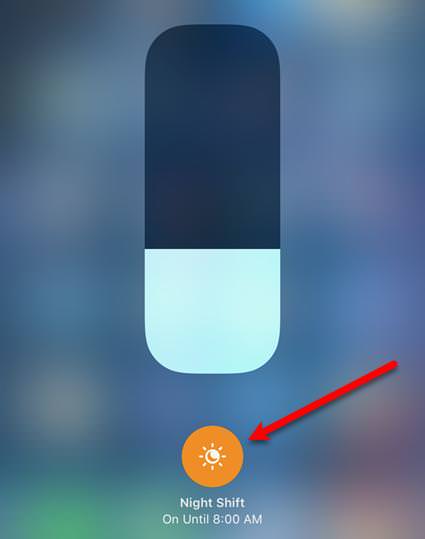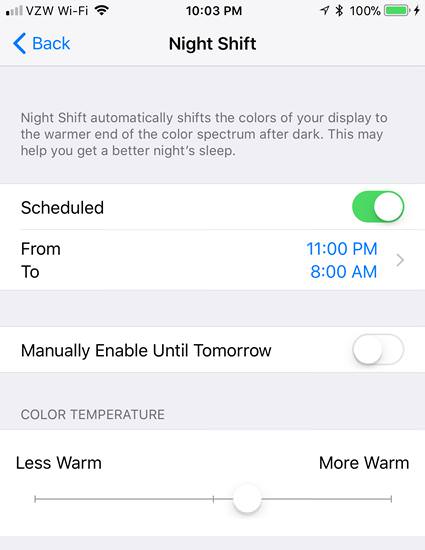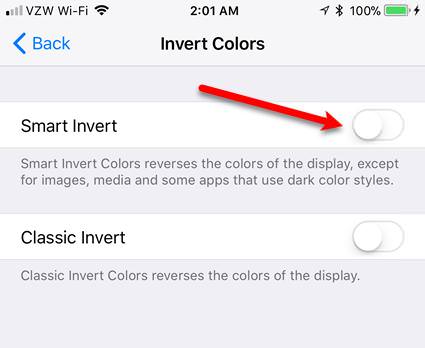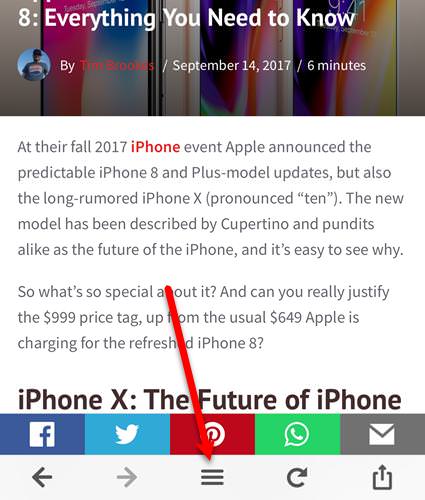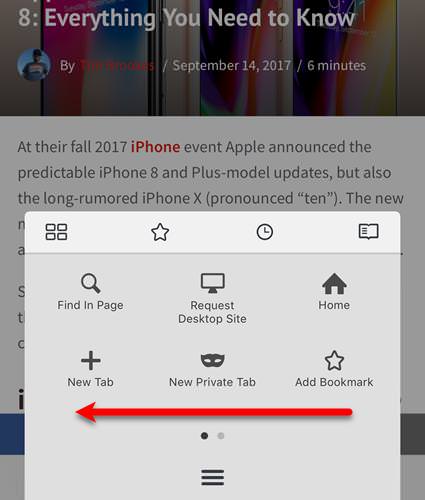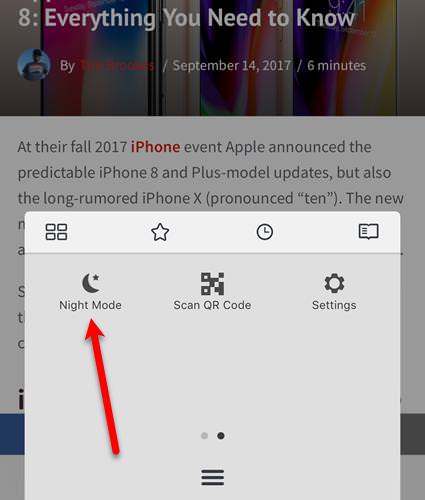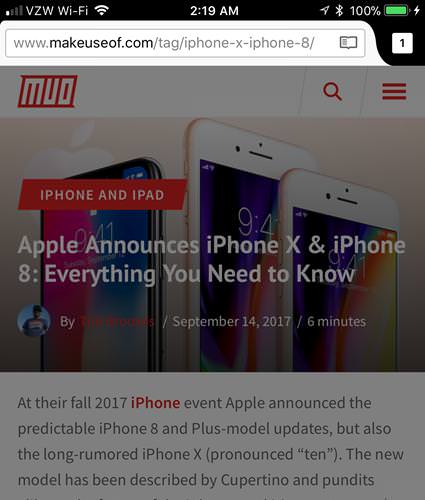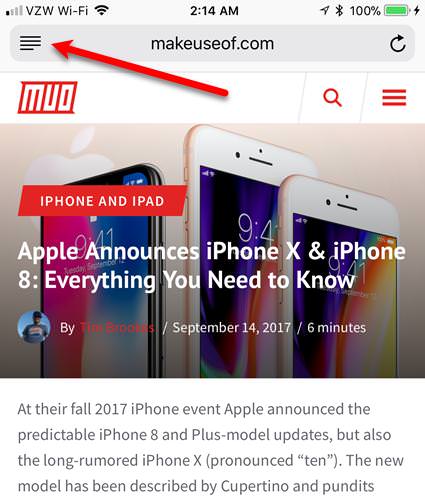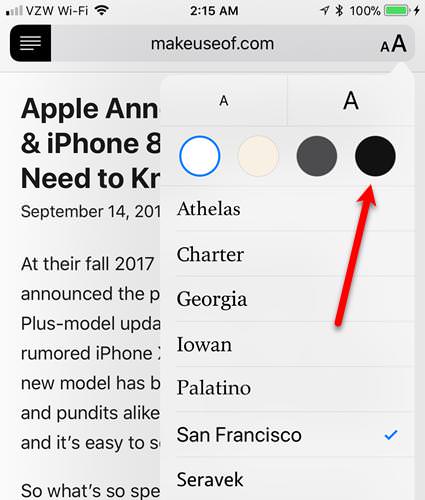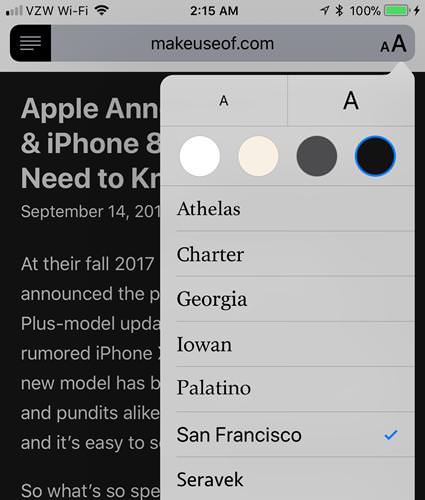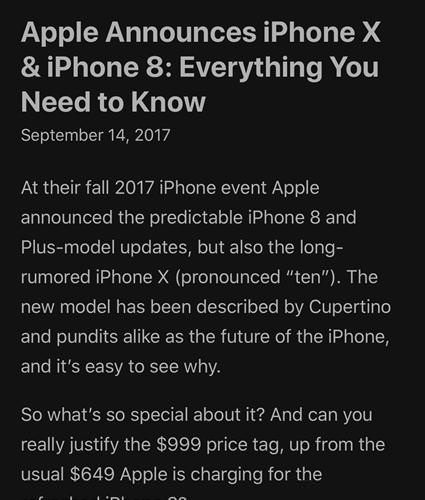ویژگی Dark Mode یا دارک مود یکی از قابلیتهای بسیار جذاب آی او اس 11 است که با فعال کردن آن، نور صفحه نمایش به منظور کاهش آسیب به چشمها، تنظیم میشود.
نور زیاد صفحه نمایش گوشی هنگام استفاده در شب، به چشمها آسیب زده و شما را بیدار نگه میدارد. وجود حالت شب یا یک تم تیره به جلوگیری از این حالت کمک کرده و حتی جایگزینی رنگ آبی صفحه با رنگهای گرمتر، شرایط بهتری را ایجاد خواهد کرد.
در حال حاضر ترفندهای بسیاری برای انجام این کار در مک وجود دارد. اما در رابطه با آیفون چطور؟ مدت زمان زیادیست که کاربران در انتظار اضافه شدن ویژگی Dark Mode به آی او اس هستند، اما با ارائه نسخه جدید آن، همچنان اپل به نیاز کاربران پاسخ نداده است.
با این حال، مواردی وجود دارد که در ادامه به بررسی آنها خواهیم پرداخت.
فعال کردن روشنایی خودکار
با فعال کردن روشنایی خودکار یا Auto-Brightness، شدت روشنایی صفحه با توجه به میزان نور محیط تنظیم خواهد شد. در اتاق تاریک، نور صفحه به صورت خودکار تا حد زیادی کاهش پیدا کرده و با رفتن زیر لامپ، شدت آن زیاد میشود.
برای فعال کردن این حالت، ابتدا وارد تنظیمات و سپس منوی General شده و از بخش Accessibility، گزینه Display Accommodations را انتخاب کنید. حال مطابق تصویر پیش رو، Auto-Brightness را از بخش پایینی فعال کنید.
زمانی که Auto-Brightness فعال است، همچنان امکان تغییر شدت روشنایی صفحه وجود دارد. سریعترین راه برای انجام این کار، استفاده از Control Center است؛ جایی که مطابق با عکس ضمیمهشده، به سادگی میتوان شدت روشنایی را تغییر داد. این قسمت از بخش تنظیمات و گزینه Display & Brightness نیز در دسترس است.
برای بازگرداندن شدت نور به میزانی که پیشتر تنظیم کرده بودید نیز کافیست گزینه مذکور را غیر فعال کنید.
استفاده از نایت شیفت
عملکرد نایت شیفت (Night Shift) در آی او اس مشابه f.lux در مک است. این حالت، صفحه نمایش دستگاه را به صورت خودکار یا طبق برنامه از پیش تعیینشده تنظیم کرده و با حذف رنگ آبی، رنگهای گرمتر را جایگزین آن میکند. نایت شیفت بیشتر زمانی کارایی دارد که بخواهید از موبایل خود در تاریکی شب یا محیطهای کمنور استفاده کنید.
اولین بار همراه با آی او اس 9.3 بود که Night Shift معرفی شد. در آن زمان، تنها امکان فعال یا غیر فعال کردن این گزینه وجود داشت و اپل تلاش کرد تا با عرضه آی او اس 10، توجه خود را روی آن متمرکز کند. مهندسان، بخش مخصوص این حالت را در Control Center در نظر گرفته بودند.
در آی او اس 11، برای استفاده از کنترل سنتر جدید کافیست انگشت خود را از پایین صفحه به سمت بالا بکشید. اگر از آیفون 6 اس یا جدیدتر استفاده میکنید، از طریق 3D Touch و لمس شدت روشنایی میتوان وارد این بخش شد. در غیر این صورت، اسلایدر مربوط به روشنایی صفحه را لمس و برای چند ثانیه نگه دارید.
در این حالت، اسلایدر، توسعه پیدا کرده و علامت مربوط به Night Shift پیش روی شما قرار میگیرد.
تنظیمات مربوط به این حالت، از Settings و بخش Display & Brightness در دسترس کاربران هستند. در این حالت، کاربران میتوانند با انتخاب گزینه Scheduled، برنامه مشخصی برای زمان فعال شدن این گزینه را انتخاب کنند. در این بخش، تنظیم دمای رنگها نیز امکانپذیر است.
با فعال شدن حالت نایت شیفت، رنگ صفحه به نارنجی تغییر پیدا میکند که احتمالا همه کاربران، آن را دوست نخواهند داشت.
فعال کردن ویژگی Dark Mode روی آیفون
اگر رنگ نارنجی نمایشگر گوشی خود را دوست ندارید، احتمالا استفاده از ویژگی Dark Mode راه مناسبتری باشد.
حالت Dark Mode رنگهای موجود در صفحه را معکوس کرده و پسزمینهای مشکی با نوشتههای سفید یا خاکستری روشن را پیش روی کاربران قرار میدهد. توانایی انجام معکوس کردن رنگها، مدت زمان زیادیست که در آی او اس با عنوان Classic Invert وجود دارد. حالا اپل قابلیتی جدید به نام Smart Invert را به آی او اس 11 اضافه کرده است.
وظیفه این حالت جدید مطابق با Classic Invert، معکوس کردن رنگها است. اما یک تفاوت عمده میان آنها وجود دارد: Smart Invert همه چیز مثل تصاویر یا ویدیوها را معکوس نمیکند. برای فعال کردن این حالت، وارد بخش Display Accommodations در تنظیمات گوشی شده و سپس کلید اسلایدر Smart Invert را لمس کنید.
فعال کردن ویژگی Dark Mode در فایرفاکس
اگر پیش از خواب، عادت به وبگردی دارید، میتوان از حالت شب مرورگر رایگان و قدرتمند فایرفاکس استفاده کرد. برای انجام این کار، دکمه منو در پایین صفحه را لمس کنید.
حال در منوی باز شده، صفحه را لمس و به سمت چپ بکشید.
حال گزینه Night Mode را انتخاب کنید.
مطابق با تصویر ضمیمهشده، بخش اصلی مرورگر تیره خواهد شد. اما سایر قسمتها تفاوتی نخواهد کرد.
در مرورگر دلفین نیز حالتی مشابه وجود دارد.
فعال کردن ویژگی Dark Mode در مرورگر سافاری
سافاری در آی او اس فاقد دارک مود یا تم تیره است. با این حال، کارهایی وجود دارد که به واسطه آن میتوان چنین حالتی را شبیهسازی کرد.
در صفحهای که قصد مطالعه آن را دارید، گزینه Reader View در سمت چپ نوار آدرس را مطابق با تصویر ضمیمهشده لمس کنید.
حال گزینه مربوط به قلم را لمس کنید.
درست بالای لیست فونتها، دایره مشکی را انتخاب کنید.
در این حالت، پسزمینه مرورگر به رنگ مشکی تغییر کرده و نوشتههای آن نیز به صورت خاکستری روشن نمایش داده میشود.
با انجام این کار، خبری از معکوس شدن تصاویر نبوده و بخشهای مختلف در حالت معمولی خود باقی خواهند ماند.
برای نمایش محتوا مطابق با حالت قبلی، کافیست Reader View را غیر فعال کنید.
فعال کردن Dark Mode در اپلیکیشن های شخص ثالث
در برخی از اپلیکیشن های شخص ثالث نیز میتوان حالتهای تیره اختصاصی را پیدا کرد. به عنوان مثال، زمانی که شما مشغول مطالعه یک کتاب هستید، با لمس میانه صفحه و آیکون فونت در بخش بالایی، پنجرهای نمایان خواهد شد که به شما اجازه تغییر فونت، اندازه، ترازبندی و اندازه فاصله آنها را میدهد.
در همین بخش با انتخاب گزینه “Black” میتوان پسزمینه صفحات مختلف را به این رنگ تغییر داده و نوشتهها را به رنگ سفید درآورد.
اگرچه این قابلیتها تا حد زیادی از خسته شدن چشمها جلوگیری میکنند، اما استفاده از آیفون یا سایر وسایل هوشمند در شب به هیچوجه توصیه نمیشود.
با این حال، آیا نرم افزارهای دیگری را میشناسید که با داشتن حالت مخصوص شب، از آسیب رسیدن به چشمها جلوگیری کنند؟
 گجت نیوز آخرین اخبار تکنولوژی، علم و خودرو
گجت نیوز آخرین اخبار تکنولوژی، علم و خودرو